Android: Ta bort WhatsApp-mediefiler, förhindra automatisk nedladdning
Miscellanea / / February 11, 2022
Om du frågar en grupp människor vad som är det enklaste sättet att skicka och ta emot bilder och videor från vänner, kan jag slå vad om att de flesta av dem skulle säga WhatsApp. Med över en miljard aktiva användare på en enda dag, WhatsApp har verkligen revolutionerat sättet vi delar media och har länge ersatt det ödmjuka textmeddelandet.

WhatsApp-kompressionsmotorn som komprimerar storleken på bilderna och videorna innan du skickar dem har verkligen gjort en inverkan för människor på långsammare och begränsade dataplaner.
Även om WhatsApp komprimerar mediefilerna, börjar standardfunktionen för automatisk nedladdning ta mycket intern lagring. Medan personer med utbyggbara minnesplatser i sin telefon kanske inte bryr sig, kanske personer som har ett begränsat internminne vill återta utrymmet genom att bli av med dessa WhatsApp-filer.
Dessutom förstör det din begränsade mobildataplan och telefonens galleri också, särskilt om du är en del av en WhatsApp-grupp.
Så låt oss se hur vi kan ta bort hela WhatsApp-mediebiblioteket på vår Android-enhet på enklast möjliga sätt.
Andra berättelser: Kan någon spionera på min WhatsApp? 10+ vanliga frågor besvaradeTa bort WhatsApp-datafiler
Det finns många sätt du kan bli av med WhatsApp-mediefilerna på din enhet, men vi kommer att titta på de två bästa alternativen.
Ta bort individuella mediefiler med en filhanterare
Precis som alla andra Android-appar använder WhatsApp dedikerade mappar i telefonens minne för att lagra mediefiler. Dessa filer lagras under SD-kort/WhatsApp/Media-mapp som återigen innehåller undermappar för ljud, bilder, video och röst. Jag har använt ES File Explorer för uppgiften men välj gärna någon annan filhanterare tillgängliga för Android.
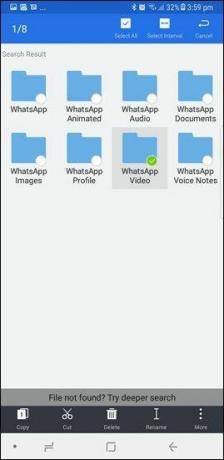
Den här metoden kan användas om du bara vill ta bort en viss typ av mediefiler som video eller röstmeddelanden för WhatsApp. Om du till exempel vill ta bort alla videor som du har skickat och tagit emot med WhatsApp kan du helt enkelt välja mappen WhatsApp Video och ta bort den. Det är det, och du kan upprepa samma sak för bilder och ljudfiler.
NoteraTa bort alla WhatsApp-mediafiler
Du kan alltid ta bort WhatsApp-mediemappen med en filutforskare. Men det bästa sättet att ta bort alla mediefiler skulle vara att använda Android Storage Settings. Under Android-lagringsinställningar letar du efter avsnittet Övrigt lagring och trycker på det. Leta här efter alternativet WhatsApp och kontrollera det. Du kommer också att se hur mycket lagringsutrymme appen har upptagit i enhetens minne. När du har markerat alternativet trycker du på raderingsknappen.
Så det är så du kan ta bort alla WhatsApp-mediefiler på din Android-enhet. Men efter att ha tagit bort dem kan du hitta trasiga länkar till bilder i ditt Android-galleri. För att åtgärda problemet, öppna dina Android-inställningar och navigera till Appar sektion.
Här, under Alla appar sektion, leta efter Medielagring. Slutligen, tryck på Media Storage och rensa appdata med hjälp av Radera data knapp. Starta om telefonen och ge den lite tid att bygga om din miniatyrdatabas, vilket kan ta några minuter.
NoteraFörhindra framtida nedladdningar som är onödiga
En sak vi kan göra för att minimera WhatsApps datastorlek är genom att inaktivera automatisk nedladdning från appen. Våra vänner skickar oss många bilder och videor som automatiskt laddas ner som standard även om vi inte är intresserade av innehållet. Ovannämnda, om du har en begränsad cellulär dataplan, går det för en toss.
Om du har ett begränsat mobildataabonnemang, blir det en släng.
Dessa filer sparas i telefonens minne som blir skräpdata. Så, för att stoppa automatisk medianedladdning, öppna WhatsApp-inställningar (vertikala prickar i det övre högra hörnet) och navigera till Data och lagringsanvändning.
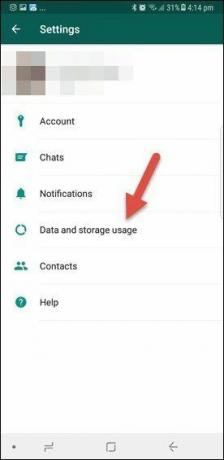
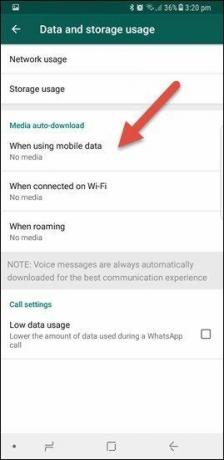
Under Automatisk nedladdning av media hittar du tre alternativ,
- När du använder mobildata
- När du använder WiFi
- Vid roaming

För att inaktivera automatisk nedladdning, öppna den första och avmarkera alla fyra alternativen. Upprepa även för WiFi-alternativet.
Det är allt, från och med nu kan du ladda ner WhatsApp-bilderna och videorna manuellt och telefonens galleri kommer att vara snyggt och rent. Hör jag telefonens kamerarulle-mapp jubla?
Se även: Hur man skickar bilder i full upplösning i WhatsAppSlutsats
Så det var hur du kan radera onödiga WhatsApp-mediefiler och återta lagringsutrymme. Om du tar bort filerna för första gången månader efter att du har installerat WhatsApp, kommer du att bli förvånad över att se det frigjorda internminnet.
Glöm bara inte att ta en säkerhetskopia av några viktiga bilder innan du börjar radera dem från din smartphone. Om du har ytterligare frågor, ställ dem gärna i kommentarerna.
Se Nästa: Hur man använder WhatsApp Web för PC: FAQ och komplett guideSenast uppdaterad den 3 februari 2022
Ovanstående artikel kan innehålla affiliate-länkar som hjälper till att stödja Guiding Tech. Det påverkar dock inte vår redaktionella integritet. Innehållet förblir opartiskt och autentiskt.



